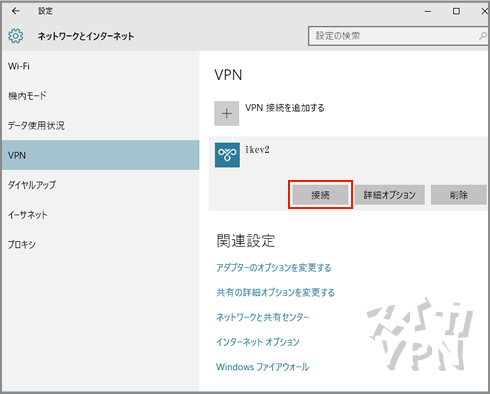Windows 10 – IKEv2
1.「設定」画面のネットワークとインターネットを開く。
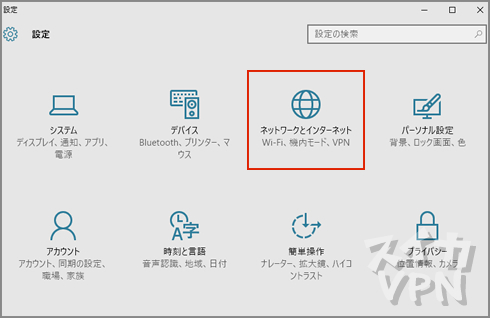
2.「VPN」をクリックし、VPN接続を追加するをクリック。
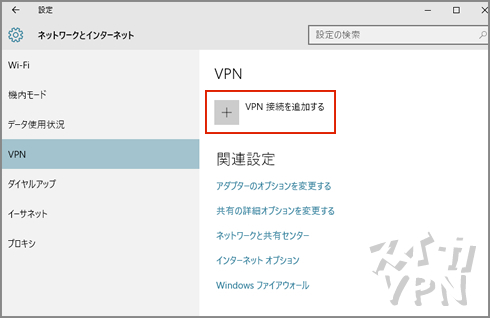
3.VPN接続を設定。
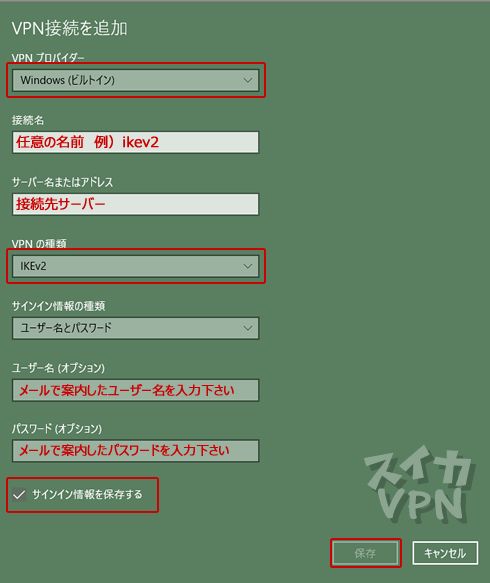
① VPNプロバイダー=Windows(ビルトイン)を選択。
② 接続名=任意 例)ikev2。
③ サーバ名またはアドレス=メールにて案内した接続先サーバーを入力。
④ VPNの種類=IKEv2を選択。
⑤ サインイン情報の種類=ユーザー名とパスワードを選択。
⑥ メールにて案内したユーザー名(アカウント)とパスワードを入力。
4.設定画面よりアダプターのオプションを変更するをクリック。
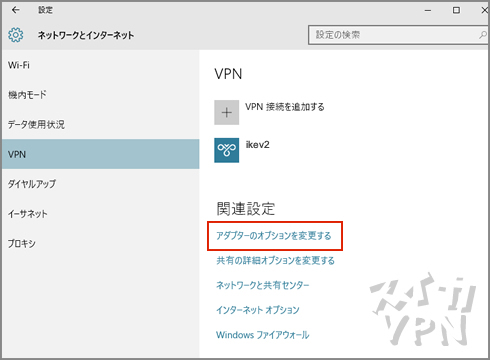
5.設定したVPNのアイコンを右クリック→プロパティを開く。
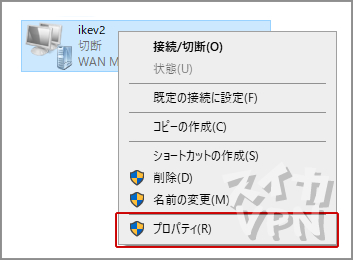
6.セキュリティのタブを開く。
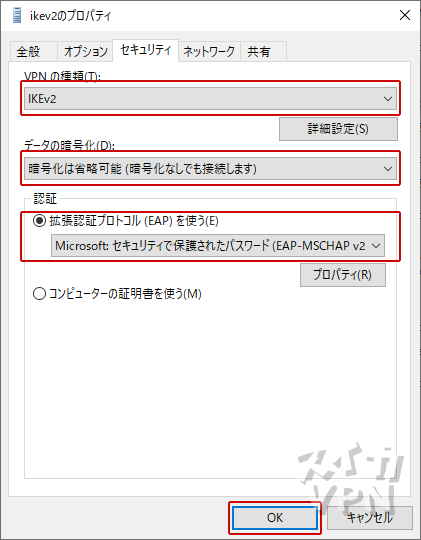
① VPNの種類=IKEv2を選択。
② データの暗号化=暗号化は省略可能を選択。
③ 認証=拡張認証プロトコル(EAP)を使う
④ 拡張認証プロトコル(EAP)を使う=Microsoft:セキュリティーで保護されたパスワード(EAP-MSCHAP v2)を選択。
⑤ [OK]をクリック。
7. ネットワークのタブを開く。
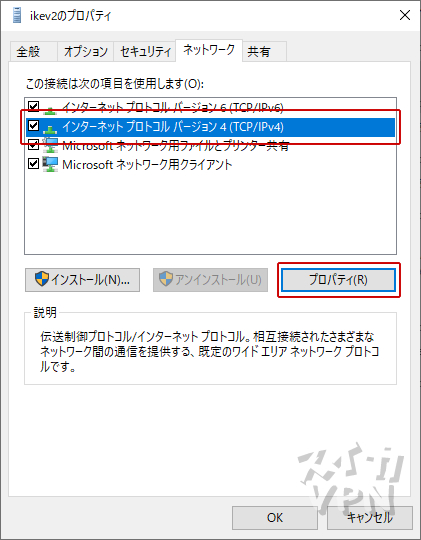
① インターネット プロトコル バージョ4(TCP/IPv4)を選択し。
② プロパティをクリック。
8. 詳細設定をクリック。
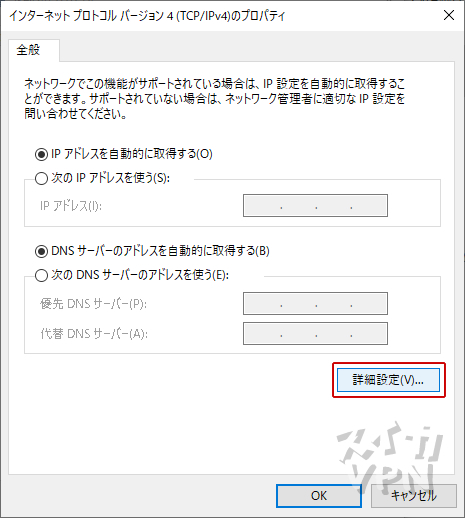
9. リモートネットワークでデフォルトゲートウェイを使うにチェックが入っているかを確認。
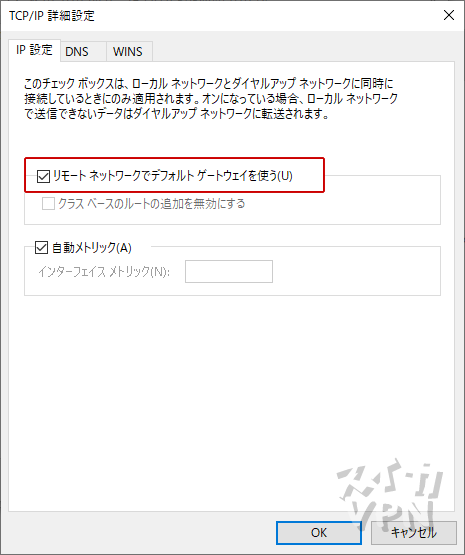
10. インターネット プロトコル バージョン6(TCP/IPv6)も同じような操作を行ってください。
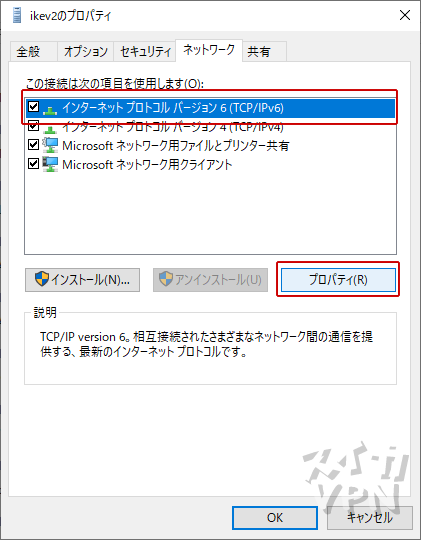
11. VPN画面に戻り、「接続」をクリック。